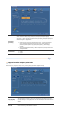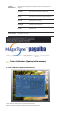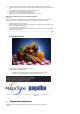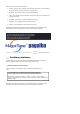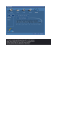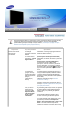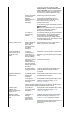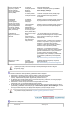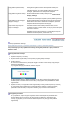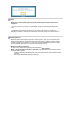User Manual
1. „Ryškumo reguliavimo juostos“ slankikliu nustatykite vienodą kontrolinės dėmės ir fono rašto ryškumą.
2. Jei „Kontrolinė dėmė“ yra specifinio atspalvio, paslinkite „Spalvų pavyzdžio skritulio“ žymeklį atitinkamo atspalvio
link.
=> Tinkamai sureguliavus, kontrolinė dėmė turi būti be specifinio atspalvio.
3. Baigę reguliavimą 1 veiksme, spragtelėkite „Next“mygtuką.
4. Kartokite 1), 2) ir 3) procedūras, atlikdami likusius2–5 veiksmus.
5. Kalibravimo rezultatą galite lengvai pamatyti,spragtelėdami „Preview“ mygtuką!
Kaip keli vartotojai gali naudotis sureguliuotomis spalvų reikšmėmis
Apibrėžimas
Kai monitoriumi naudojasi keli vartotojai, kiekvienam jų su spalvų kalibravimo priemonėmis sureguliuotas spalvų
reikšmes galima išsaugoti ir jomis naudotis. Išsaugotomis spalvų reikšmėmis gali naudotis iki 5 vartotojų.
1. Kaip išsaugoti sureguliuotas spalvų reikšmes:
Paspauskite Next (toliau), kad jis pasikeistų į Apply (pritaikyti), tuomet galėsite išsaugoti sureguliuotas spalvų
reikšmes. Galima išsaugoti net 5 reikšmes.
2. Kaip pritaikyti išsaugotas spalvų reikšmes:
Paspauskite Multi User (keli vartotojai) mygtuką pagrindiniame ekrane, kad galėtumėte pasirinkti ir panaudoti
vieną išsaugotų spalvų reikšmių.
2. Preview (Peržiūra)
„Spalvų kalibravimo“ lange paspauskite „Preview“ mygtuką.
Pamatysite aukščiau pavaizduotą paveikslėlį.
1. Paspauskite „View Calibrated“ mygtuką, kad pamatytumėteatlikto kalibravimo rezultatą.
2. Paspauskite „View Uncalibrated“ mygtuką, kad pamatytumėtepradinį vaizdą.
Apžvalga | Diegimas | OSD režimas | Spalvų kalibravimas |
Programos
pašalinimas
| Sutrikimų pašalinimas
Programos pašalinimas
Programą MagicTune pašalinti galima tik per „Add or Remove Programs“ pasirinktį Windows valdymo
skydelyje.